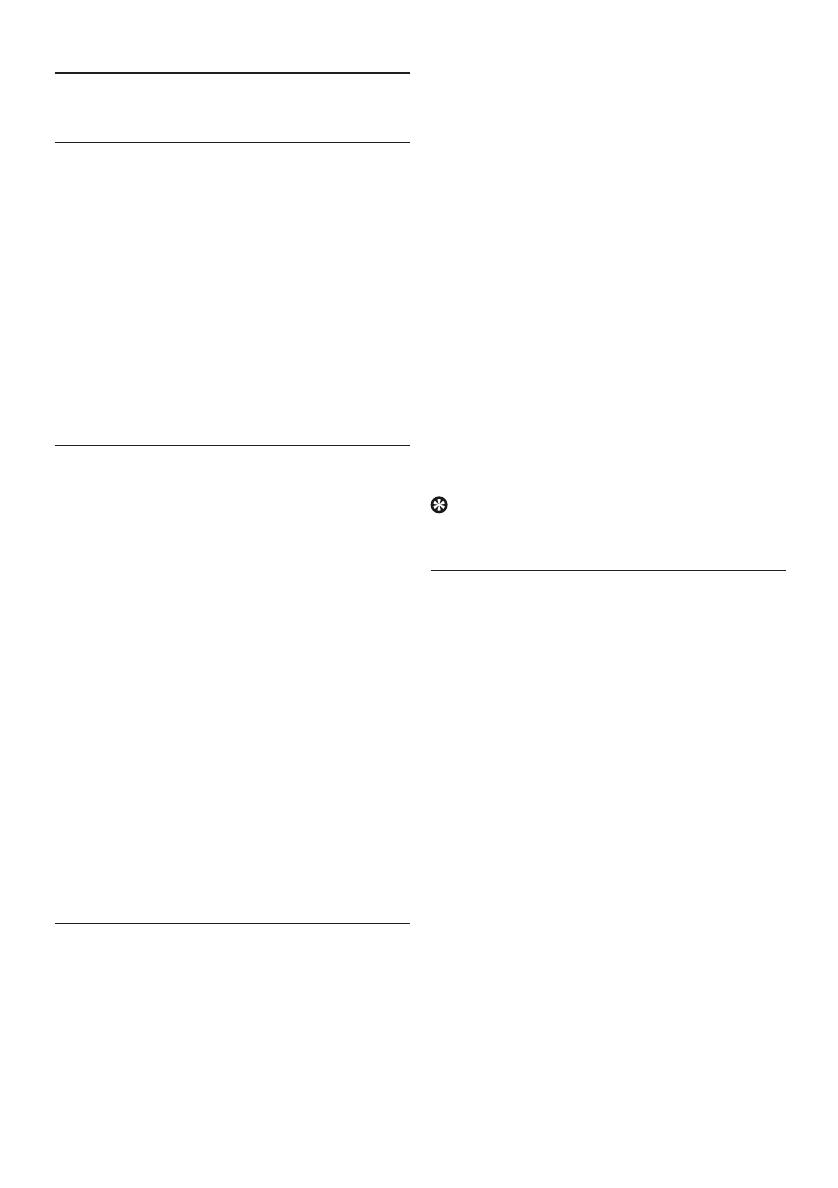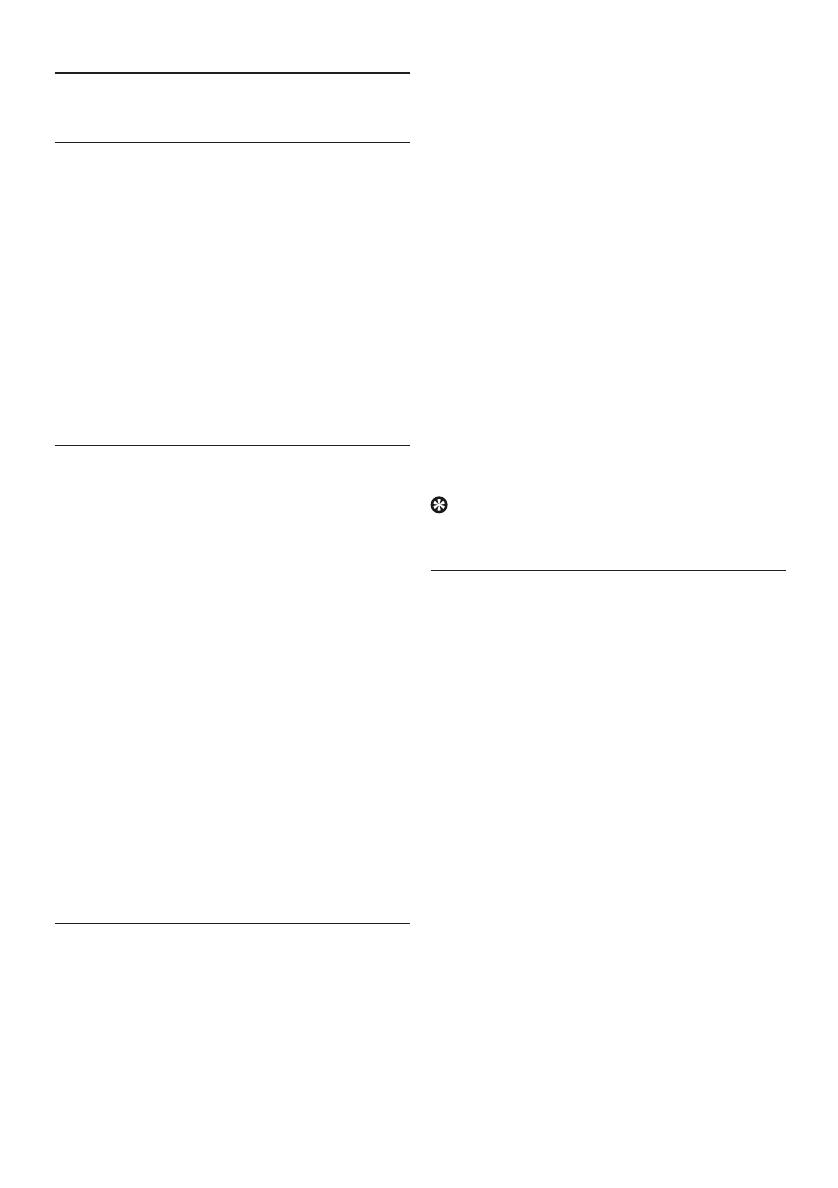
4
2 Важно
2.1 Общее
Не вставляйте вилку в розетку электросети
и не вешайте телевизор на стену, пока не
выполните всех подключений.
• Установите или подвесьте телевизор в
необходимом месте, не нарушая свободную
циркуляцию воздуха через вентиляционные
отверстия.
• Нельзя размещать ТВ в ограниченном
пространстве, например, в книжном шкафу и
т.п.
• Во избежание возгорания рядом с телевизором
запрещается размещать источники открытого
пламени, например зажженные свечи.
• Избегайте воздействия на телевизор
источников тепла, прямых солнечных лучей,
дождя или воды.
2.2 Уход за экраном
• Не трогайте, не нажимайте, не трите и не
ударяйте по поверхности экрана твердыми
предметами, так как это может поцарапать
или необратимо повредить экран.
• Не протирайте экран тканью с химическими
пропитками. Не прикасайтесь к экрану
руками или тканью, содержащей жиры
(некоторые косметические средства
губительны для покрытия экрана).
• Перед чисткой экрана отключите телевизор
от сети.
• Если поверхность запылилась, аккуратно
протрите ее тряпочкой, хорошо собирающей
пыль, или другим мягким материалом,
например, влажной замшей.
• Запрещается снимать защитную пленку до
завершения монтажа на подставку/стену и
подключения. Соблюдайте осторожность при
обращении.
• Для чистки глянцевитой черной передней
панели телевизора пользуйтесь только
входящей в комплект мягкой тканью.
• Не используйте жидкие очистители или
чистящие аэрозоли. Капельки слюны или
воды удаляйте, по возможности, сразу.
Долговременный контакт с ними приводит к
деформации и обесцвечиванию экрана.
2.3 Статичные изображения на экране
телевизора
Особенностью плазменных панелей является
то, что долговременный показ неподвижного
изображения приводит к возникновению
на экране остаточных изображений. Это
называется выгоранием фосфорного слоя.
Нормальное использование такого телевизора
подразумевает отображение движущихся,
меняющихся изображений по всему экрану.
Примеры неподвижных изображений (данный
список не является полным, в отдельных
случаях возможны дополнения):
• Меню телевизора и DVD:
списки содержания
дисков DVD;
• Черные полосы: при появлении в
левой и правой части экрана черных
полос рекомендуется изменить формат
изображения, чтобы изображение занимало
весь экран;
• Логотип телеканала: является проблемой
при постоянном и ярком отображении.
Движущиеся и низкоконтрастные изображения
в меньшей степени могут быть причиной
неравномерного старения экрана;
• Наклейки фирмы-продавца:
расположены в
нижней части экрана;
• Логотипы платных каналов и списки цен:
яркие и отображаются постоянно или часто в
одном и том же месте экрана.
В качестве примера неподвижных
изображений также можно привести логотипы,
компьютерные изображения, отображение
времени, телетекст и изображения в режиме
4:3, статичные изображения или буквы и т.д.
Советы
Уменьшите контрастность и яркость при
просмотре.
2.4 Элeктpичecкиe, мaгнитныe и элeктpo-
мaгнитныe пoля (EMF)
• Koмпaния Philips Royal Electronics
пpoизвoдит и пpoдaeт мнoжecтвo
пoтpeбитeльcкиx пpoдктoв, кoтopыe в
oбщeм, кaк любoe элeктpooбopyдoвaниe,
oблaдaют вoзмoжнocтью излyчaть и
пpинимaть элeктpoмaгнитныe cигнaлы.
• Oдним из ocнoвныx пpинципoв вeдeния
бизнeca кoмпaнии Philips являeтcя пpинятиe
вcex вoзмoжныx мep пo тexникe
бeзoпacнocти и зaщитe здopoвья
пoльзoвaтeлeй пpoдyкции, coблюдeниe вcex
нeoбxoдимыx юpидичecкиx тpeбoвaний и
paбoтa в cooтвeтcтвии co cтaндapтaми EMF,
дeйcтвyющими нa мoмeнт пpoизвoдcтвa
пpoдyкции.
• Philips cтpeмитcя paзpaбaтывaть,
пpoизвoдить и пpoдaвaть пpoдyкты, кoтopыe
нe oкaзывaют вpeднoгo вoздeйcтвия нa
здopoвыe пoтpeбитeлeй.
• Philips пoдтвepжaeт, чтo ee пpoдyкты, в
cлyчae пpaвильнoгo иx иcпoльзoвaния пo
нeпocpeдcтвeннoмy нaзнaчeнию, coглacнo
имeющимcя ceгoдня нayчным дaнным нe
пpeдcтaвляют oпacнocти пpи экcплyaтaции.
• Philips игpaeт aктивнyю poль в paзpaбoткe
cтaндap
тoв EMF и cтaндapтoв пo тexникe
бeзoпacнocти, пoзвoляющиx кoмпaнии
пpeдвидeть дaльнeйшиe paзpaбoтки в
oбдacти cтaндapтизaции для быcтpoгo
внeдpeния иx в cвoeй пpoдy
кции.